标签:电脑 rem 字符 协同 基本 账户 匹配 inf 取出
在官网下载会比较慢时,学会使用镜像下载 http://npm.taobao.org/mirrors/git-for-windows/
如果下有notepad++,则可以把vim改为notepad++,其余都默认
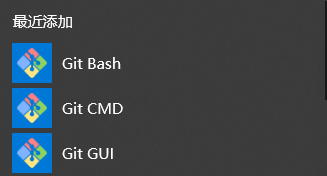
Git Bash:Unix与Linux风格的命令行,使用最多,推荐最多
Git CMD:Windows风格的命令行
Git GUI:图形界面的Git,不建议初学者使用,尽量先熟悉常用命令
1)cd(空格) 改变目录。
2)cd(空格) . . 回退到上一个目录,直接cd进入默认目录
3)pwd : 显示当前所在的目录路径。
4)ls(ll): 列出当前目录中的所有文件,ll(两个ll)列出的内容更为详细。
5)touch : 新建一个文件 如 touch index.js
6)rm: 删除一个文件, 如 rm index.js
7)mkdir: 新建一个文件夹。
8)rm -r : 删除一个文件夹, rm -r src 删除src目录
rm -rf / 删库跑路命令(狗头)
9)mv 移动文件, mv index.html src
index.html 是我们要移动的文件, src 是目标文件夹,当然, 这样写,必须保证文件和目标文件夹在同一目录下。
10)reset 重新初始化终端/清屏,(和clear差不多)。
11)clear 清屏。
12)history 查看命令历史。
13)help 帮助。
14)exit 退出。
15)‘#‘ 表示注释。
查看配置(所有的配置文件都在本地)
#查看当前项目配置
git config -l
#查看系统配置
git config --system --list
#查看当前用户配置
git config --global --list
设置用户名与邮箱(必要)
git config --global usr.name "xxx"
git config --global user.email xxx@xxx.com #此处不能用引号
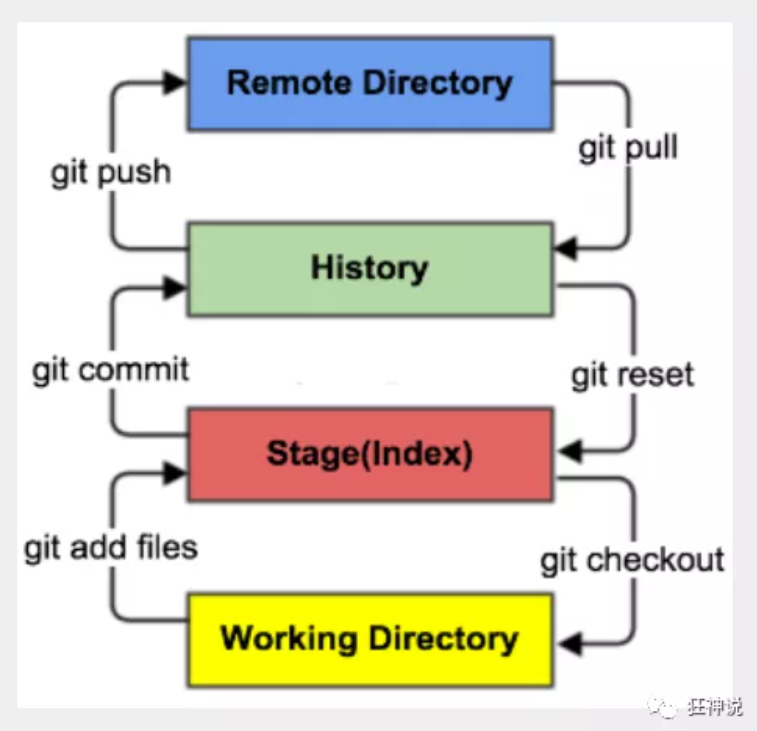
感觉就是自己写代码,写到一半了就暂存(git add .),写完一个版本了就提交(git commit),最后备份就上传云端(git push)
创建一个全新的仓库
#在当前目录打开Git bash
$ git init
#即可初始化一个仓库
克隆远程仓库
#克隆一个项目和它的整个代码历史(版本信息)
$ git clone [url]
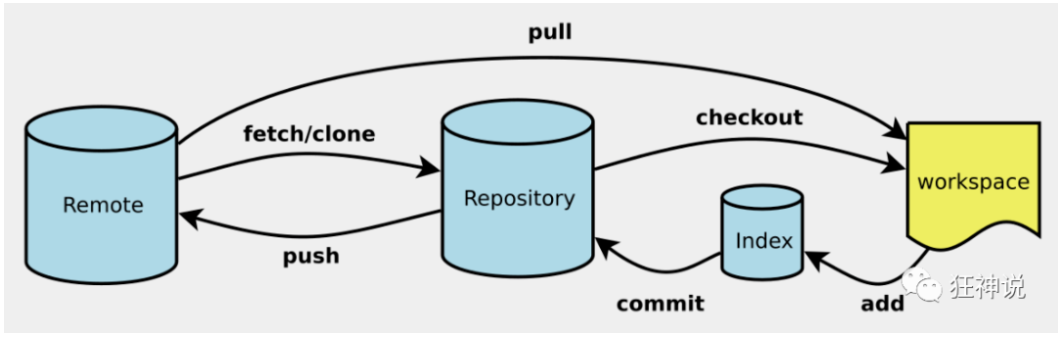
Untracked: 未跟踪,通过git add 状态变为Staged.
Unmodify: 未修改, 此时若它被修改, 而变为Modified;若使用git rm移出版本库, 则退回为Untracked文件
Modified: 已修改,通过git add可进入暂存staged状态, 使用git checkout 则丢弃修改过, 返回到unmodify状态, 这个git checkout即从库中取出文件, 覆盖当前修改 !
Staged: 暂存状态. 执行git commit则将修改同步到库中, 这时库中的文件和本地文件又变为一致, 文件为Unmodify状态. 执行git reset HEAD filename取消暂存, 文件状态为Modified
#查看指定文件状态
git status [filename]
#查看所有文件状态
git status
#添加所有文件到暂存区
git add .
#提交暂存区中的内容到本地仓库,消息内容必须填写!
git commit -m "消息内容"
#最后上传远程仓库(目前还不行)
git push
在主目录下建立“.gitignore”,设置不需要同步的文件
举个栗子
#为注释
*.txt #忽略所有 .txt结尾的文件
!lib.txt #但lib.txt除外
/temp #仅忽略temp中的文件,但子目录不忽略
build/ #忽略build/目录下的所有文件
doc/*.txt #会忽略 doc/notes.txt 但不包括 doc/server/arch.txt
因Github是国外社区,故我们使用Gitee,先注册,然后找到设置ssh公钥页面
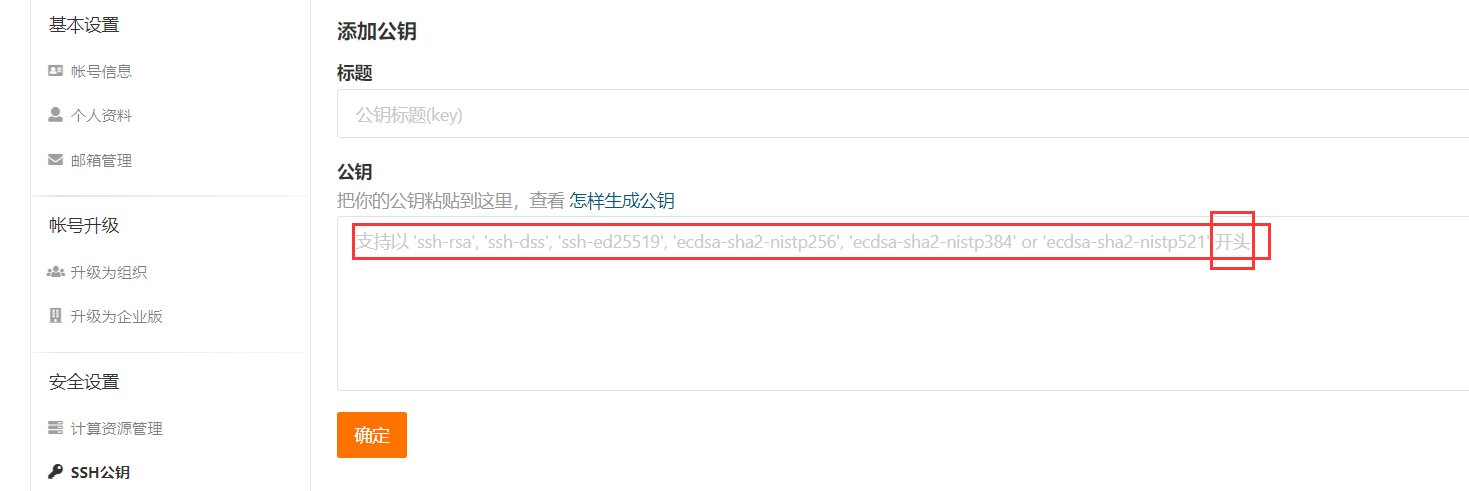
# 进入 C:\Users\Administrator\.ssh 目录
# "Administrator"是当前登录的账户,若没有ssh,则自己新建一个
# 右击运行git bash
ssh-keygen -t rsa -C "xxxxx@xxxxx.com"
使用notepad++打开 .pub文件,然后复制并粘贴到网页中即可完成链接,全部复制即可,ssh-rsa也不要省,(留下了无知的泪水)
语言,gitignore要匹配;开源许可证是指是否可以商用等,一般选 gpl2.0,3.0 即可;下面的三个选项勾不勾无所谓
在Gitee中新建远程仓库并克隆至本地(最好使用ssh方式下载)
打开IDEA,随便找一个项目(或新建一个项目) 注意此时IDEA的图标

将克隆的仓库中所有的东西,都剪切到IDEA项目下,再刷新IDEA
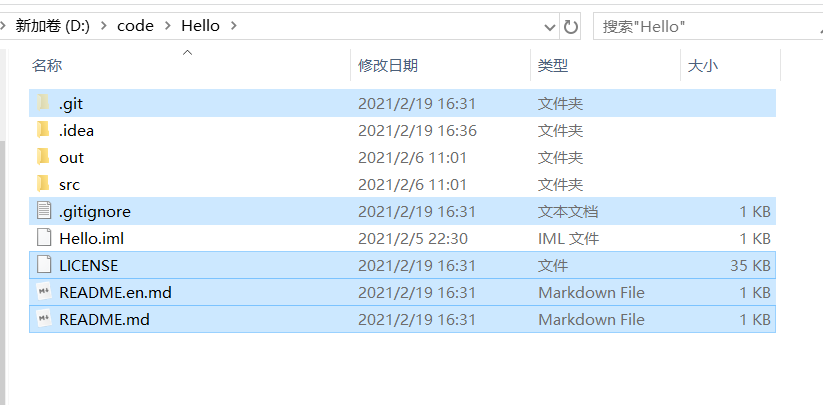

图标变化说明绑定成功
修改文件,上传
可在Teminal处进行git操作(此处commit使用了可视化操作,故未出现)
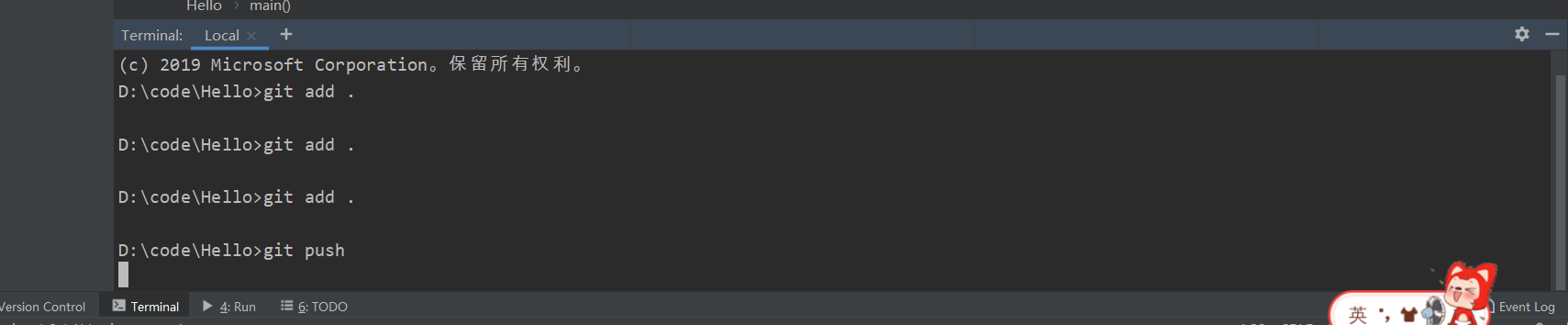
若使用https下载的项目,此时会要求输账号密码,不必删除仓库重新克隆,只需
将当前项目中的 .git/config 文件中的url = https://gitee.com/Name/project.git
修改为url = git@gitee.com:Name/project.git
再次提交就不需要密码了~
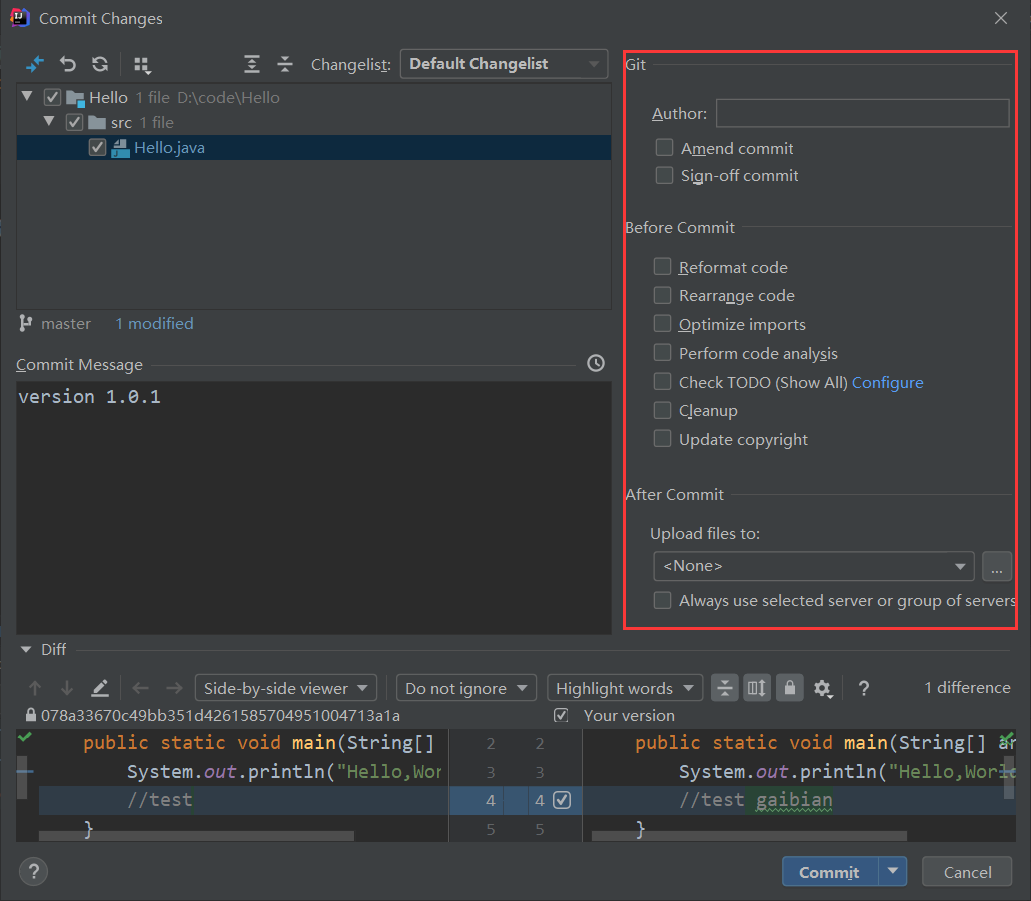
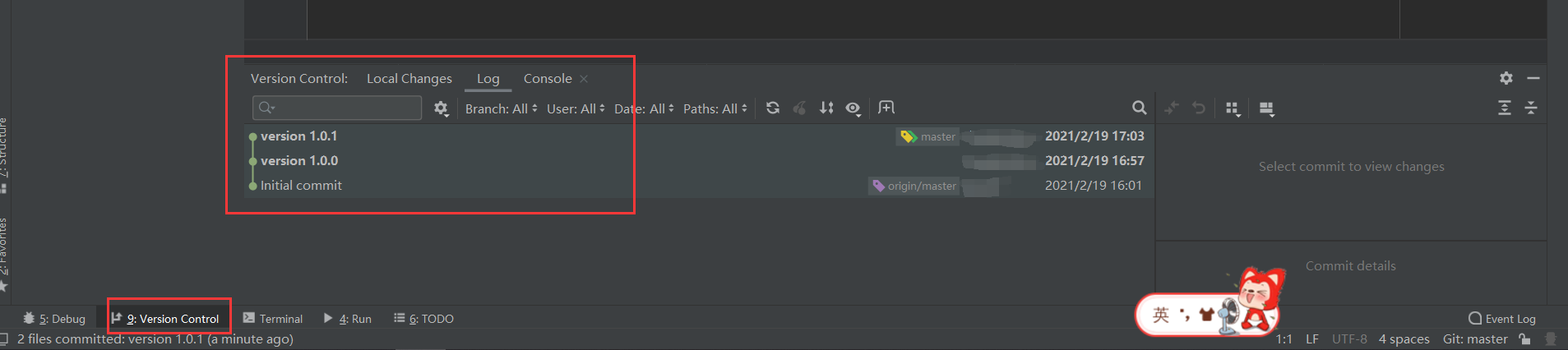
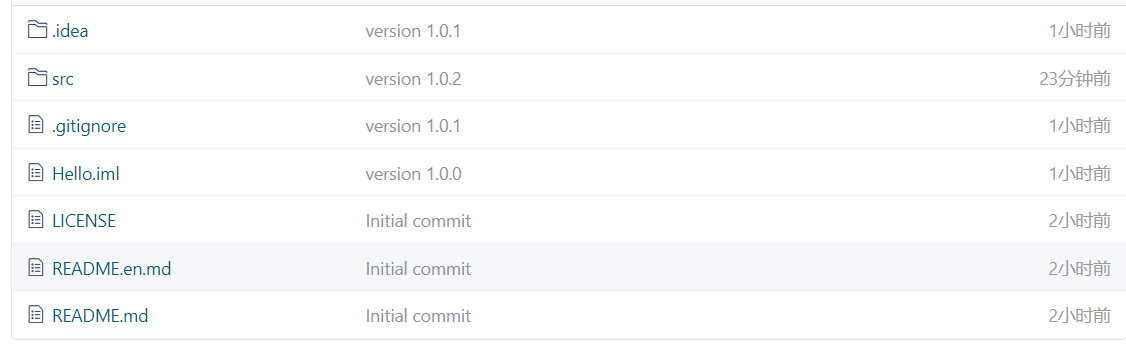
master主分支应该非常稳定,用来发布新版本,一般情况下不允许在上面工作,工作一般情况下在新建的dev分支上工作,工作完后,比如要发布,或者说dev分支代码稳定后再合并到主分支master上来。
如果同一个文件在合并分支时都被修改了则会引起冲突:解决的办法是我们可以修改冲突文件后重新提交!选择要保留他的代码还是你的代码!
git分支常用命令
注意:要在工作空间里而不是在.git里,否则无法切换分支
#列出所有本地分支
git branch
#列出所有远程分支
git branch -rgit
#新建一个分支,但仍然停留在当前分支
git branch [branch]
#新建一个分支,并切换到该分支
git checkout -b [branch]
#合并指定分支到当前分支
git merge [branch]
#删除分支
git branch -d [branch]
#删除远程分支
git push origin --delete [branch]
git branch -dr [remote/branch]

标签:电脑 rem 字符 协同 基本 账户 匹配 inf 取出
原文地址:https://www.cnblogs.com/chenjinduo/p/14417742.html